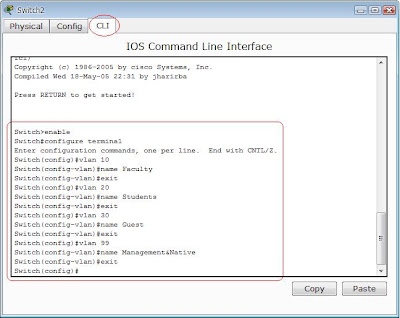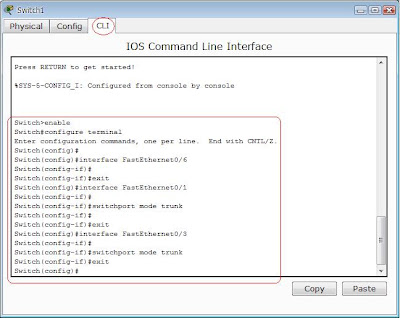I. TUJUAN
1. Agar Mahasiswa dapat memahami mengenai konsep dari STP
2. Agar Mahasiswa dapat melakukan konfigurasi STP
3. Agar Mahasiswa dapat mengetahui cara kerja STP
4. Agar Mahasiswa dapat melakukan diagnosa STP
II. DASAR TEORI
1. Agar Mahasiswa dapat memahami mengenai konsep dari STP
2. Agar Mahasiswa dapat melakukan konfigurasi STP
3. Agar Mahasiswa dapat mengetahui cara kerja STP
4. Agar Mahasiswa dapat melakukan diagnosa STP
II. DASAR TEORI
Spanning-Tree Protocol (STP) adalah protokol yang digunakan untuk memastikan tidak adanya loop di suatu jaringan. Jika kita punya dua buah switch yang dihubungkan satu sama lain dengan dua kabel, jika tidak ada STP maka paket broadcast dari switch pertama akan dikirimkan ke switch yang kedua melalui dua link tersebut, dan oleh switch yang kedua paket broadcast tersebut akan dikirimkan kembali melalui dua link itu lagi. Ini yang disebut switching loop, dan paket broadcast akan membuat suatu kondisi loop yang disebut broadcast storm. Broadcast strom adalah ebuah kejadian yang tidak diiginkan pada network yang disebabkan oleh transmisi secara serentak dari sejumlah broadcast yang melalui segmen network tersebut. Kejadian seperti ini dapat membuat bandwidth network kewalahan, yang mengakibatkan time-out.
Spanning-Tree Protocol (STP) yang sudah distandarkan menjadi IEEE 802.1D, menggunakan algoritma ciptaan Radia Perlman untuk memutuskan loop dengan cara membuat status dari salah satu port dari kedua link tsb menjadi blocking. Algoritma tersebut membuat switching tree dengan salah satu switch sebagai akar (disebut root bridge), dan switch yang lain bisa terhubung ke root hanya dengan satu uplink. Semua alternatif link akan di block, sehingga kita seolah-olah membuat tree dengan cabang-cabang yang hanya memiliki satu link untuk menuju root.
STP adalah protokol yang terdapat di layer 2 OSI yang berfungsi untuk memastikan tidak adanya loop pada topologi pada jaringan LAN. STP memungkinkan seop pada bridge, ataupun mendisable -buah jaringan untuk memasukkan link yang sedang senggang (tambahan) untuk menyediakan backup otomatis jika link utama yang sedang aktif gagal, tanpa bahaya loenable link backup ini secara manual. Bridge loop harus dihindari. karena itu bisa membuat sebuah network terjadi flooding.
Tugas STP meliputi :
· Menentukan root bridge.
· Menentukan leased cost path. (0 - 240) atau (0 - 64000).
· Menonaktifkan root path.
Urutan konfigurasi STP yaitu :
· Host yang berkomunikasi harus berada dalam satu VLAN yang sama.
· Berikan konfigurasi trunking.
· Berikan konfigurasi STP.
Cara kerja STP yaitu dengan memilih satu switch sebagai root, jadi paket yang akan dilewatkan harus melewati switch root terlebih dahulu. Kelebihan STP dapat menyediakan sistem jalur backup & juga mencegah loop yang tidak diinginkan pada jaringan yang memiliki beberapa jalur menuju ke satu tujuan dari satu host. Loop terjadi bila ada route / jalur alternative diantara host-host. Untuk menyiapkan jalur back up, STP membuat status jalur back up menjadi stand by atau diblock. STP hanya membolehkan satu jalur yang active (fungsi pencegahan loop) diantara dua host namun menyiapkan jalur back up bila jalur utama terputus.
Spanning-Tree Protocol (STP) yang sudah distandarkan menjadi IEEE 802.1D, menggunakan algoritma ciptaan Radia Perlman untuk memutuskan loop dengan cara membuat status dari salah satu port dari kedua link tsb menjadi blocking. Algoritma tersebut membuat switching tree dengan salah satu switch sebagai akar (disebut root bridge), dan switch yang lain bisa terhubung ke root hanya dengan satu uplink. Semua alternatif link akan di block, sehingga kita seolah-olah membuat tree dengan cabang-cabang yang hanya memiliki satu link untuk menuju root.
STP adalah protokol yang terdapat di layer 2 OSI yang berfungsi untuk memastikan tidak adanya loop pada topologi pada jaringan LAN. STP memungkinkan seop pada bridge, ataupun mendisable -buah jaringan untuk memasukkan link yang sedang senggang (tambahan) untuk menyediakan backup otomatis jika link utama yang sedang aktif gagal, tanpa bahaya loenable link backup ini secara manual. Bridge loop harus dihindari. karena itu bisa membuat sebuah network terjadi flooding.
Tugas STP meliputi :
· Menentukan root bridge.
· Menentukan leased cost path. (0 - 240) atau (0 - 64000).
· Menonaktifkan root path.
Urutan konfigurasi STP yaitu :
· Host yang berkomunikasi harus berada dalam satu VLAN yang sama.
· Berikan konfigurasi trunking.
· Berikan konfigurasi STP.
Cara kerja STP yaitu dengan memilih satu switch sebagai root, jadi paket yang akan dilewatkan harus melewati switch root terlebih dahulu. Kelebihan STP dapat menyediakan sistem jalur backup & juga mencegah loop yang tidak diinginkan pada jaringan yang memiliki beberapa jalur menuju ke satu tujuan dari satu host. Loop terjadi bila ada route / jalur alternative diantara host-host. Untuk menyiapkan jalur back up, STP membuat status jalur back up menjadi stand by atau diblock. STP hanya membolehkan satu jalur yang active (fungsi pencegahan loop) diantara dua host namun menyiapkan jalur back up bila jalur utama terputus.
III. ALAT DAN BAHAN
- 1 buah laptop
- Software Simulasi Jaringan Packet Tracer 5.3
IV. LANGKAH PERCOBAAN
IV.1 Skema Jaringan STP
IV.2 Membuat skema jaringan STP di Packet Tracer
Langkah-langkahnya adalah sebagai berikut :
Langkah-langkahnya adalah sebagai berikut :
Siapkan 3 buah Switch yang ada pada Device Box pada bagian Switches
Siapkan 4 buah PC yang ada pada Device Box pada bagian End Devices.
Hubungkan keempat PC dan switch dengan menghubungkan kabel straight yang
berada di Device Box pada bagian Connections lalu pilih Copper
Straight-Over. Dengan ketentuan sebagai berikut :
PC 1 FastEthernet -> S2 FastEthernet 0/11
PC 2 FastEthernet -> S2 FastEthernet 0/18
PC 3 FastEthernet -> S2 FastEthernet 0/6
PC 4 FastEthernet -> S1 FastEthernet 0/3
Dan switch dengan switch menggunakan kabel Cross. Dengan ketentuan sebagai berikut :
PC 2 FastEthernet -> S2 FastEthernet 0/18
PC 3 FastEthernet -> S2 FastEthernet 0/6
PC 4 FastEthernet -> S1 FastEthernet 0/3
S2 FastEthernet0/2 -> S3 FastEthernet0/2
S2 FastEthernet0/1 -> S1 FastEthernet0/1
S1 FastEthernet0/2 -> S3 FastEthernet0/1
Klik PC yang ada di Logical workspace pilih desktop pilih IP
Configuration, lalu setting alamat IP Address tiap PC yang berada dalam
satu network dengan setingan IP Addressnya :
PC 1
IP Address : 172.17.10.21
Subnet Mask : 255.255.255.0
Default Gateway : 172.17.10.254
PC 2
IP Address : 172.17.10.22
Subnet Mask : 255.255.255.0
Default Gateway : 172.17.10.254
PC 2
IP Address : 172.17.10.22
Subnet Mask : 255.255.255.0
Default Gateway : 172.17.10.254
PC 3
IP Address : 172.17.10.23
Subnet Mask : 255.255.255.0
IP Address : 172.17.10.23
Subnet Mask : 255.255.255.0
Default Gateway : 172.17.10.254
PC 4
IP Address : 172.17.10.27
Subnet Mask : 255.255.255.0
PC 4
IP Address : 172.17.10.27
Subnet Mask : 255.255.255.0
Default Gateway : 172.17.10.254
IV.3 Konfigurasi STP
Klik di switch 1, buka CLI dan tulis
show vlan brief untuk melihat vlan
apa saja yang aktif.
Konfigurasi
Switch1, Switch2 dan Switch3.
Klik Switch – CLI – Lalu ketikan syntax seperti
dibawah ini.
Switch>enable
Switch#configure terminal
Enter configuration commands, one per line. End with CNTL/Z.
Switch(config)#hostname S1
S1(config)#enable secret class
S1(config)#no ip domain-lookup
S1(config)#line console 0
S1(config-line)#password cisco
S1(config-line)#login
S1(config-line)#line vty 0 15
S1(config-line)#password cisco
S1(config-line)#login
S1(config-line)#end
%SYS-5-CONFIG_I: Configured from console by console
S1#copy running-config startup-config
Destination filename [startup-config]?
Building configuration...
[OK]
Switch#configure terminal
Enter configuration commands, one per line. End with CNTL/Z.
Switch(config)#hostname S1
S1(config)#enable secret class
S1(config)#no ip domain-lookup
S1(config)#line console 0
S1(config-line)#password cisco
S1(config-line)#login
S1(config-line)#line vty 0 15
S1(config-line)#password cisco
S1(config-line)#login
S1(config-line)#end
%SYS-5-CONFIG_I: Configured from console by console
S1#copy running-config startup-config
Destination filename [startup-config]?
Building configuration...
[OK]
Shutdown
semua interface pada S1, S2 dan S3. Klik Switch – CLI – Lalu Ketikan syntax
seperti dibawah ini.
Untuk Switch 1 :
S1(config)#interface range fa0/1-24
S1(config-if-range)#shutdown
S1(config-if-range)#interface range gi0/1-2
S1(config-if-range)#shutdown
Untuk Switch 2 :
S2(config)#interface range fa0/1-24
S2(config-if-range)#shutdown
S2(config-if-range)#interface range gi0/1-2
S2(config-if-range)#shutdown
Untuk Switch 3 :
S3(config)#interface range fa0/1-24
S3(config-if-range)#shutdown
S3(config-if-range)#interface range gi0/1-2
S3(config-if-range)#shutdown
S1(config)#interface range fa0/1-24
S1(config-if-range)#shutdown
S1(config-if-range)#interface range gi0/1-2
S1(config-if-range)#shutdown
Untuk Switch 2 :
S2(config)#interface range fa0/1-24
S2(config-if-range)#shutdown
S2(config-if-range)#interface range gi0/1-2
S2(config-if-range)#shutdown
Untuk Switch 3 :
S3(config)#interface range fa0/1-24
S3(config-if-range)#shutdown
S3(config-if-range)#interface range gi0/1-2
S3(config-if-range)#shutdown
Mengubah
Mode pada Switch1 dan Switch2 menjadi Mode Access. Klik Switch – CLI – Lalu ketikan
syntax seperti dibawah ini.
Untuk Switch1 :
S1(config)#interface fa0/3
S1(config-if)#switchport mode access
S1(config-if)#no shutdown
S1(config)#interface fa0/3
S1(config-if)#switchport mode access
S1(config-if)#no shutdown
Untuk Switch2 :
S2(config)#interface range fa0/6, fa0/11, fa0/18
S2(config-if-range)#switchport mode access
S2(config-if-range)#no shutdown
S2(config)#interface range fa0/6, fa0/11, fa0/18
S2(config-if-range)#switchport mode access
S2(config-if-range)#no shutdown
Mengubah
Mode pada Switch1, Switch2 dan Switch3 menjadi Mode Trunk. Klik Switch – CLI –
lalu ketikan syntax seperti dibawah ini.
Untuk Switch1 :
S1(config-if-range)#interface range fa0/1, fa0/2
S1(config-if-range)#switchport mode trunk
S1(config-if-range)#no shutdown
Untuk Switch2 :
S2(config-if-range)#interface range fa0/1, fa0/2
S2(config-if-range)#switchport mode trunk
S2(config-if-range)#no shutdown
Untuk Switch3 :
S3(config-if-range)#interface range fa0/1, fa0/2
S3(config-if-range)#switchport mode trunk
S3(config-if-range)#no shutdown
S1(config-if-range)#interface range fa0/1, fa0/2
S1(config-if-range)#switchport mode trunk
S1(config-if-range)#no shutdown
Untuk Switch2 :
S2(config-if-range)#interface range fa0/1, fa0/2
S2(config-if-range)#switchport mode trunk
S2(config-if-range)#no shutdown
Untuk Switch3 :
S3(config-if-range)#interface range fa0/1, fa0/2
S3(config-if-range)#switchport mode trunk
S3(config-if-range)#no shutdown
Konfigurasi Interface Address pada semua Switch.
Klik Switch – CLI – Lalu ketikan syntax seperti dibawah ini.
Untuk Switch1 :
S1(config)#interface vlan1
S1(config-if)#ip address 172.17.10.1 255.255.255.0
S1(config-if)#no shutdown
Untuk Switch2 :
S2(config)#interface vlan1
S2(config-if)#ip address 172.17.10.2 255.255.255.0
S2(config-if)#no shutdown
Untuk Switch3 :
S3(config)#interface vlan1
S3(config-if)#ip address 172.17.10.3 255.255.255.0
S3(config-if)#no shutdown
S1(config)#interface vlan1
S1(config-if)#ip address 172.17.10.1 255.255.255.0
S1(config-if)#no shutdown
Untuk Switch2 :
S2(config)#interface vlan1
S2(config-if)#ip address 172.17.10.2 255.255.255.0
S2(config-if)#no shutdown
Untuk Switch3 :
S3(config)#interface vlan1
S3(config-if)#ip address 172.17.10.3 255.255.255.0
S3(config-if)#no shutdown
Kemudian mengecek Show Spanning Tree yang sudah dibuat.
Klik Switch – CLI – Lalu Ketikan syntax dibawah ini.
Untuk switch S1#show spanning-tree
Untuk switch S2#show spanning-tree
Untuk switch S3#show spanning-tree
Untuk switch S1#show spanning-tree
Untuk switch S2#show spanning-tree
Untuk switch S3#show spanning-tree
V. HASIL PERCOBAAN
Untuk mengecek apakah Simulasi Jaringan VTP yang tadi sudah dibuat
berjalan dengan baik atau tidak dapat dilakukang dengan cara PING. Jika
muncul tulisan Reply from 172.17.10.21: bytes=32 time=1ms TTL=128 maka
laptop telah terhubung dan terkoneksi dengan baik.
PC 4 -> PC 1